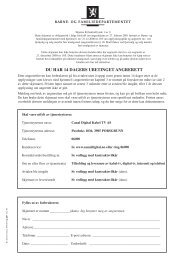Brukermanual (13 MB) - Canal Digital Kabel-TV
Brukermanual (13 MB) - Canal Digital Kabel-TV
Brukermanual (13 MB) - Canal Digital Kabel-TV
- No tags were found...
Create successful ePaper yourself
Turn your PDF publications into a flip-book with our unique Google optimized e-Paper software.
<strong>Brukermanual</strong>HD PVR 5743-CDXT-We Box med opptakerMPEG 2 / MPEG 4
Innhold1. Tilkoblinger 3Vanlige tilkoblinger 4Tilkobling av lyd og scart 5Tilkobling av forskjellige typerkabel-tv-/fiber-uttak 6Tilkobling til internett for fiber ogfrittstående kabel-tv-nett 9Sett inn programkort 102. Førstegangsinstallasjon 1<strong>13</strong>. Hverdagsbruk 15Frontpanelet 16Fjernkontrollen 17Navigere i kanaltilbudet 18Favorittlister/Skifte kanalliste 20<strong>TV</strong>-Guide 21Foreldrekontroll 22Aldersgrenser/Kanallås 22Dekoderlås/Endre PIN-kode 23Skjermbasert hjelp 244. Opptaksmuligheter 25Ta opp programmer 26Mine opptak 28Tidsforskyvning 295. Underholdningstjenester 31Søk 32Ukesarkiv* 33<strong>TV</strong>-arkiv* 34Filmtjeneste 35Start forfra* 36Relatert <strong>TV</strong>* 37Musikktjenesten WiMP 38* Krever et abonnement på T-We Plus6. Innstillinger 41Brukerinnstillinger 43Visningsinnstillinger 43Opptaksinnstillinger 44Språkinnstillinger 45Dekoderinnstillinger 46<strong>TV</strong>-innstillinger/Lydinnstillinger 46Installasjon 47Kanalsøk 47Programvareoppdatering 48Fabrikkinnstillinger 48Nettverkskonfigurasjon 49HFC-nettverkskonfigurasjon 49Fjernkontrollen 507. Teknisk informasjon 53Feilsøking 54Ikonoversikt 58Ordliste 60Sikkerhetsinnstruksjoner 61Rettigheter og ansvarsfraskrivelse 622 | Innhold
Tilkoblinger 1Plugg i alle kabler før du kobler dekoderen tilstrømuttaket. Kontroller at alle enhetene som skalkobles til dekoderen, er koblet fra strømuttaket før dukobler dem til dekoderen.
Tilkoblinger oversiktVanlige tilkoblinger1. Skru den medfølgende antennekabelen inn i dekoderensCABLE IN inngang. Se side 6–9 for hvordan du kobler tilforskjellige typer vegguttak .2. Koble HDMI-kabelen fra dekoderen til en HD-klar tv.3. Koble strømforsyningen fra dekoderen til strømuttaket, menvent med å slå på strømmmen.124 | Tilkoblinger oversikt
Valgfrie tilkoblinger4. Hjemmekino kobles til med en optisk S/PDIF-kabel.5. HiFi-anlegg kobles til med en RCA-kabel.6. Bilderørs-tv kobles til med en SCART-kabel.456Tilkobling av lyd og scart | 5
Tilkobling av forskjellige typer kabel-tv-uttak1 2123Du har et ledig multimedia-uttakMultimedia-uttaket på antennekontakten er ikke i bruk.1. Hvis det sitter en beskyttelseskappe på multimediauttaket,må denne skrus av først. Bruk en tang.2. Skru antennekabelen som du koblet til dekoderens CABLE IN,inn i multimedia-uttaket på antennekontakten.Du har nå koblet til både kabel-tv-signal og T-We-tjenesten.Multimedia-uttaket er i brukSkru løs kabelen fra multimedia-uttaket.1. Monter splitteren i multimedia-uttaket.2. Koble antennekabelen som du koblet til dekoderens CABLE IN, tilden ene utgangen på splitteren. Du skal skru kabelen inn.3. Koble den ledningen du løsnet til den ledige utgangen på splitteren.Du har nå koblet til både kabel-tv-signal og T-We-tjenesten.Merk! Hvis du mister Internett på PC-en etter tilkoblingen: Prøv å kobletilbake. Hvis Internett nå fungerer, er signalene for svake til at du kan brukeen splitter. Du trenger en husforsterker som du bestiller hos kundeservice.6 | Tilkoblinger kabel-tv
12Tv-uttak uten multimedia-kontaktHar du antennekontakt med kun to uttak vil du kunne se digitaltv.For å kunne benytte deg av T-We-tjenestene trenger du enmultimediakontakt som vist på forrige side. Dette kan bestilles påkabel.canaldigital.no eller ved å kontakte vårt kundesenter.Multimedia-uttak av annen typeHar du en slik kontakt må du benytte uttaket som er merket Data for åkunne benytte T-We-tjenestene. <strong>TV</strong>-uttaket skal ikke benyttes.For mer informasjon se kabel.canaldigital.no1. Skru overgangen til den andre enden av antennekabelen som dukoblet til dekoderens CABLE IN.2. Koble deretter antennekabelen til tv-uttaket på antennekontakten.Du har nå koblet til kabel-tv-signal, men har ikke tilgang til T-We- tjenesten.Tilkoblinger kabel-tv | 7
Tilkobling av fiberuttak2 31Koble til kabel-tv1. Skru den ene enden av antenne kabelen til inngangen CABLE IN bakpå dekoderen.2. Skru overgangen til den andre enden av antennekabelen som dukoblet til dekoderens CABLE IN.3. Plugg den andre enden av antenne kabelen inn i antennekontaktenstv-uttak i veggen.8 | Tilkobling fiber
Tilkobling av Internett for fiber og frittstående kabel-tv-nett1 2Koble til T-We-tjenesten/filmleie og musikk1. Koble dekoderen til Internett med Ethernet kabelen* for å fåtilgang til T-We-tjenestene/filmleie og musikk.2. Hvis du har et ledig Ethernet-uttak på anntennekontakten, koblerdu Ethernet kabelen til der.Merk! Etter førstegangsinnstallasjon (kapittel 2) må du slå av HCFnettverk,se side 49 for mer informasjon om hvordan du gjør dette.Hvis du ikke har et Ethernet-uttak på antennekontakten, eller denneer i bruk, må du koble til Ethernetkabelen i et annet Ethernet-uttakmed Internett (vanligvis via din ruter). Har du ikke flere uttak mådette bestilles via vårt kundesenter eller du kan koble til en splitter.* Dekoderen har ikke mulighet for trådløs tilkobling.Tilkobling internett | 9
Sett inn programkortNår du har koblet dekoderen til tv-en setter du inn programkortet inn ikortleseren som er plassert under frontdekselet. Skyv kortet forsiktiginn i sporet. Gullbrikken skal vende ned.Slå på dekoder og tvTil slutt plugger du i strømuttaket og slår på dekoder og tv.Koble til fjernkontrollenDu kan nå koble til din fjernkontroll, se beskrivelse på hylsteret rundtfjernkontrolllen.10 | Programkort, strøm, fjernkontroll
Førstegangsinstallasjon2Når dekoderen er riktig koblet til, må du utføre enførstegangsinstallasjon. Dette kapitlet beskriver hvordandu gjør dette. Slå på dekoderen og tv-en. Velg riktigsignalinngang på din tv (for eksempel HDMI 1).Se tv-håndboken hvis du er usikker.Når dette er gjort riktig, vil det vises et velkomstbildepå skjermen.
FørstegangsinstallasjonVelkomstbildeNår du har koblet dekoderen til tv-en, plugger du i strømuttaket. OrdetTESTING vises i displayet på dekoderen. Etter en stund vises velkomstbildet.Hvis du ikke kan se velkomstbildet, må du sjekke at du har valgt riktigsignalinngang på tv-en. HDMI- tilkoblinger på de fleste av dagens tv-er finnerdu når du trykker på knappen merket INPUT eller AV på fjernkontrollen tiltv-en. Hvis du har problemer med å finne rett signalinngang, må du slå oppi tv-ens brukermanual. Navnet på inngangen bak på tv-en (for eksempel«HDMI 1») skal stemme overens med valgt signal inngang.Det kan også hende at må du endre videooppløsningen på dekoderen.Gjør følgende:1. Trykk på -knappen (under dekselet) på dekoderens frontpanel for åse gjeldende utgangsoppløsning. Mens denne blinker, kan du trykke pågjentatte ganger for å bla deg igjennom oppløsningene.2. Når ønsket oppløsning blinker på frontpanelet, venter du mensoppløsningen endres. Når verdien er endret, slutter den å blinke.3. Hvis du fortsatt ikke kan se bildet eller bildekvaliteten ikke er til fredsstillende,trykker du to ganger på for å bytte til en annen oppløsning.4. Gjenta prosessen til du ser tv-bildet eller oppnår ønsket utgangs oppløsning.Hvis velkomstbildet ikke vises og du har koblet til dekoderen med HDMIkabel,betyr det at tv-en ikke støtter digital kopibeskyttelse (HDCP), ogdu må bruke en SCART-kabel i stedet.12 | Førstegangsinstallasjon
Automatisk installasjon1. Velg språk.2. Velg Automatisk installasjon. Dekoderen utfører de fleste av trinneneautomatisk med standard verdier.3. Kanalsøket starter automatisk.4. Trykk OK når kanalsøket er ferdig.Avansert installasjon bør bare brukes av avanserte brukere, da det ellerskan resultere i feilinstallasjon av tjenesten fra <strong>Canal</strong> <strong>Digital</strong>.Avansert installasjonVelg språk og Avansert installasjon. Du blir nå ledet gjennom flere innstillinger.SpråkinnstillingerPå dette skjermbildet kan du velge menyspråk, primært lydspor,sekundært lydspor og undertekster.Førstegangsinstallasjon | <strong>13</strong>
SkjermformatHvis dekoderen er koblet til tv-en med SCART-kabel, kan du velge riktigskjermformat på dette skjermbildet.Innstillinger for kanalsøkPå dette skjermbildet kan du angi søkeparameterne manuelt. Du trengerikke endre disse innstillingene.VisningsformatPå dette skjermbildet kan du velge egnet visningsformat for tv-en. Prøvforskjellige innstillinger og les instruksjonene på skjermen for å få bestmulig bilde.KanalsøkFør du kan se på tv må du søke etter kanaler. Dekoderen søker automatisketter alle kanaler basert på parameterne som er angitt i de forrigetrinnene. Når søkeprosessen er fullført, får du oppgitt hvor mangekanaler som ble funnet.Hvis kanalsøket ikke kan fullføres, får du en feilmelding.14 | Førstegangsinstallasjon
Hverdagsbruk3
Frontpanelet1Display2IkonerI bruksmodus viser displayet gjeldendekanalnavn og -nummer, og i standbymodusvises dato og klokkeslett.Ikonene viser dekoderens gjeldendestatus. Du finner mer informasjonom ikonene på side 59.3Programkortleser (under dekselet)Programkortleseren er plassertunder dekselet. Skyv kortet forsiktiginn i sporet. Brikken på kortet skalvende ned.4Knapper (under dekselet)Piler – Navigerer gjennom menysystemetOK – Bekrefter valg– Av/På – setter dekoderen vekselvisi standbymodus og bruksmodus– Åpner innstillingsmenyen– Starter direkteopptak– Endrer utgangsoppløsning16 | Frontpanelet
FjernkontrollenSlår dekoderen på/av.Slår tv-en på/av.Ikke i bruk.Mute – skrur lyden av/på.Alternativer – for å endre lyd, undertekster ogvisningsformat for gjeldende kanal.Går tilbake til forrige kanal. Deretter lukkes allevinduer.Åpner søkevinduet.Åpner opptakslisten.Viser kanalbanner og utvidet informasjon foret valgt program. Åpner også hjelpevinduet derhvor skjult hjelpetekst er tilgjengelig.Spoler tilbake i opptak.Spiller av / tar pause i opptak.Spoler fremover i opptak.Starter programmet forfra. Er kanal-/programavhengig. Se etter -ikonet.Stopper opptaket.Starter direkteopptak.Åpner tv-guiden.Åpner hovedmenyen.Går tilbake til forrige skjerm eller skifter tilsiste kanal.VOL – Endrer volumnivå.Skifter fokus i fire retninger.Venstre pil tar deg tilbake til forrige skjerm iinnstillingsvinduer.Bekrefter valg eller viser en liste overkommandoer.CH – Skifter kanal.Funksjonsknapper.Tast inn kanalnummer eller tall/bokstaver iandre funksjoner, som for eksempel PIN-kode.Standard PIN-kode er 1234.Åpner tekst-tv, hvis tilgjengelig.Shift-tasten gir tilgang til andrefjernkontrollfunksjoner. Se side 50.Batteriindikatoren lyser ved lavt batteri.Fjernkontrollen kan programmeres til å styretv-en også. Les mer om fjernkontrollens muligheterpå side 50.Fjernkontroll | 17
Navigere i kanaltilbudetSkifte kanalDu kan skifte kanal på flere måter:• Trykk på talltastene på fjernkontrollen.• Trykk på +/-.• Når kanalbanneret vises, trykker du på venstre for å merke kanalen,og bruker opp/ned for å se hva som vises på de forskjellige kanalene.Trykk for å skifte til valgt kanal.KanalbannerKanalbanneret vises nederst på skjermen hver gang du skifter kanaleller når du trykker på . Banneret viser kanalnavn og -nummer,gjeldende og neste program og noen ikoner. Ikonene blir forklart under«Ikonoversikt» på side 58.Når du trykker på to ganger, vises ytterligere informasjon om detvalgte programmet.• Trykk på for å aktivere kanallisten. Velg kanal, og trykk på .• I tv-guiden (trykk påtalltastene.) velger du kanal ved hjelp av pil- ellerTrykk påto ganger for å se den valgte kanalen.18 | Hverdagsbruk
ValgmenyValgmenyen vises når du trykker på mens et program, kanal elleropptak er markert. Fra denne menyen kan du velge ulike handlingersom skal utføres for det valgte elementet. Hvilke handlinger som vises,avhenger av hvor du åpner valgmenyen (kanalbanner, opptak eller tvguide).Du kan velge handlinger som for eksempel Ta opp program, Slettopptak, Endre eller Spill av.AlternativerMens du ser på et program, kan du endre visningsformat for tv-bildet,språk for lyd og undertekster, samt lyden (Stereo/Dolby <strong>Digital</strong>).• Trykk på for å vise skjermen Alternativer.• Bruk opp/ned til å velge elementet du vil endre.• Bruk venstre/høyre til å endre verdien.• Trykk på• Trykk påautomatisk.for å endre til valgt parti.for å gå tilbake til programmet. Endringene blir lagretMerk! Ikke alle kanaler eller programmer har flere språkvalg ellersendinger i Dolby <strong>Digital</strong>.Hverdagsbruk | 19
FavorittlisterMed favorittlister kan du lage egne lister med dine favorittkanaler. Lagfor eksempel en liste for sport og en til barna.1. Trykk på , velg Innstillinger og Favorittlister og trykk på .2. Velg Ny tv-liste eller Ny radioliste, og trykk på .3. Bruk piltastene og til å taste inn navnet på den nye listen, og velgOK. Du kan også bruke alfabetet på fjernkontrollen i sms-stil.4. Velg så kanaler. Bruk pil- eller talltastene til å merke en kanal, ogtrykk på for å legge kanalen i listen. Du kan bla sidevis gjennomkanallisten med +/- -tastene.5. Når du er ferdig, trykker du på .Skifte kanallisteDekoderen leveres med to kanallister: Alle kanaler og Radiokanaler. Hvisdu vil begrense kanallisten, velger du en favorittliste på følgende måte:1. Trykk på for å vise kanallisten.2. Bruk venstre/høyre til å velge ønsket liste.3. Velg evt. ønsket kanal med opp/ned eller talltastene.4. Trykk på .Du veksler mellom tv-kanaler og radiokanaler på samme måte.20 | Favorittlister
Tv-guideTv-guiden (EPG) viser programinformasjon for alle kanalene.TastFunksjonProgramguiden (EPG) er en elektronisk versjon av de tradisjonelletv-guidene. Den inneholder informasjon om hver kanal, levert avkringkastingsselskapet.Du åpner tv-guiden ved å trykke på på fjernkontrollen.Følgende beskriver EPG-funksjonene og fjernkontrolltastene som brukestil å utføre bestemte handlinger:PilerGrønnRødBla gjennom kanaler og programmer.Bla frem 24 timer.Bla tilbake 24 timer.InformasjonLes mer om det valgte programmet.OKÅpner valgmenyen og bekrefter valg.Tv-guide | 21
ForeldrekontrollAldersgrenserDu må aktivere låsene ved å sette Kontrollstatus til Aktiv.Med Aldersgrenser kan du hindre at barna dine ser på programmer de erfor unge til å se på. Slik låser du programmer etter aldersgrense:1. Trykk på , velg Innstillinger og Foreldrekontroll.Hvis Kontrollstatus er Aktiv, må du taste inn PIN-koden.2. Velg Aldersgrenser.3. Velg ønsket aldersgrense og trykk .Merk! Denne låsen virker i arkivene og på kanalene til C More ogViasat Film.KanallåsDu må aktivere låsene ved å sette Kontrollstatus til Aktiv.1. Trykk på , velg Innstillinger og Foreldrekontroll.Hvis Kontrollstatus er Aktiv, må du taste inn PIN-koden.2. Velg Kanallås.3. Velg Alle kanaler.4. Bruk opp/ned for å velge kanal, og trykk deretter på for å låsekanalen.5. Trykk på for å lagre og gå ut av menyen.6. Du låser opp programmer/kanaler ved å taste inn riktig PIN-kode.Standard PIN-kode er 1234.22 | Foreldrekontroll
DekoderlåsDu må aktivere låsene ved å sette Kontrollstatus til Aktiv.Trykk på , velg Innstillinger og Foreldrekontroll. Hvis Kontrollstatuser Aktiv, må du taste inn PIN-koden.Bruk Dekoderlås-funksjonen for å begrense tilgangen til dekoderen. Velgenten Helt låst eller Tidslås for å angi tillatt tv-tid.Bare seere som kjenner til PIN-koden, kan låse opp dekoderen.Endre PIN-kodeDu må aktivere menyen ved å sette Kontrollstatus til Aktiv.Slik endrer du PIN-koden:1. Trykk på , velg Innstillinger og Foreldrekontroll. HvisKontrollstatus er Aktiv, må du taste inn PIN-koden.2. Velg Endre PIN-kode.3. Angi gjeldende PIN-kode.4. Angi den nye PIN-koden to ganger for å bekrefte den.Standard PIN-kode er 1234.Endre PIN-kode | 23
Skjermbasert hjelpDu finner mer informasjon om dekoderens funksjoner i Hjelp-menyen.1. Trykk på , velg Hjelp og trykk .2. Velg ønsket punkt og trykk .3. Hvis hjelpeteksen er på mer enn en side, bruker du tastene + og - forå navigere deg i teksten.Under de fleste innstillingene finner du hjelpetekster som veileder degnår du skal endre en innstilling.I noen innstilinger, for eksempel Favorittlister, vil hjelpeteksteneikke vises automatisk. Du kan da trykke på for å aktiverehjelpeteksten.24 | Skjermbasert hjelp
Opptaksmuligheter4Du kan ta opp fra ca. 80 til 240 timer.» Se på et program i tidsforskjøvet visning og samtidig ta opp andre programmer» Ta opp tre programmer samtidig og i tillegg se på noe annetDu har følgende opptaksmuligheter:» Direkteopptak» Programmere opptak via tv-guiden (EPG)» Serieopptak – episodene blir tatt opp etter hvert som de sendes» Programmere opptak manuelt
Ta opp programmerDirekteopptakStart direkteopptak ved å trykke på mens du ser på et program. Heleprogrammet, fra det øyeblikket du skiftet til kanalen, blir tatt opp. For åstanse opptaket, trykk [stop] og bekreft med OK.Hvis programmet er en del av en serie, kan du velge om du ønsker å ta opphele serien eller bare en episode.Etter opptaksstart kan du skifte kanal uten at opptaket blir berørt.Ta opp program eller serieTa opp et program basert på start- og sluttiden til programmet.Opptaket kan gjøres fra kanalbanneret eller tv-guiden.Programmer et serieopptak med valget Ta opp serie. Dette valget er baresynlig hvis programmet er en del av en serie. Innstilling av serieopptakbetyr at fremtidige episoder av programmet blir tatt opp, forutsatt at deter nok diskplass til opptakene, og at det ikke fører til opptakskonflikt.Serieopptak justerer automatisk for eventuelle endringer i sendetiden.26 | Opptak
Manuelt opptakTa opp programmer ved å sette opptaksinnstillingene (for eksempelstart- og sluttid) manuelt. Denne typen opptak kan gjøres fra valgmenyen.Trykk OK og velg Manuelt opptak i kanalbanneret, opptakslisten ellertv-guiden.Hvis du vet at du skal ta opp en serie, så lønner det seg å bruke tvguiden og velge serieopptak der. Da får du med alle episodene somkommer, samt eventuelle endringer i sendetiden. Hvis du velger å ta oppen serie på manuelt opptak, får du ikke glede av disse fordelene.Opptak | 27
Mine opptakProgrammer blir tatt opp på den interne harddisken. Disken har enkapasitet på 500 GB, og du kan dermed lagre mange* timer med tvprogrammer.Trykk på for å gå til opptakslisten. Her finner du alt du har tatt opp,og alt du skal ta opp. Alle fremtidige opptak er merket med en rød klokke.Serieopptak samles automatisk i mapper.Listen kan sorteres med [blå]: Etter tid, Etter navn, Etter kanaleller Etter kategori. I tillegg kan du med [gul] blant annet velge åvise alle opptak (både det du har tatt opp og det du skal ta opp), kun detdu ikke har sett, eller kun mappene med serier. Slett opptak med[rød].Trykk OK for å få opp flere valg for opptaket. Her kan du blant annet spilleav, avbryte, slette, programmere og låse opptak.I opptakslisten er det mange forskjellige ikoner. Under «Ikonoversikt» påside 58–59 finner du en liste over ikonene og hva de betyr.Tips: Når du ser på et opptak, kan du hoppe i opptaket med høyre/venstre pil. I opptaksinnstillinger kan du endre lengden på hoppet.* Du kan ta opp ca. 80–240 timer, avhengig av om opptakene er i SD eller HD.28 | Opptak
TidsforskyvningNår du ser på et direktesendt program, blir det automatisk tatt opp påharddisken. Dermed kan du pause programmet, hente deg en kopp kaffeog så starte programmet igjen, uten å gå glipp av et eneste sekund. Å sepå tv på denne måten er som å se på en DVD-film, og du kan også spoletilbake i programmet eller spille det av på nytt.Du kan hoppe bakover/forover i programmet med høyre/venstrepiltast. For å endre lengden på hoppet trykk Menu, og velg Innstillinger/Brukerinnstillinger/Opptaksinnstillinger.Du kan bare spole fremover til punktet der du tar igjen detdirektesendte tv-programmet.Merk: Når du skifter kanal, slettes automatisk det lagrede innholdetfor programmet du så på.I tidsforskjøvet visning vises banneret under.Modusikon(her: spillav)Tid etterdirektesendtprogramBlått felt:innhold lagretpå harddiskenGrått felt: innholdikke lagret påharddiskenStarter/fortsetternormalavspilling.Spoler tilbakeved ulikehastigheter,raskere forhvert trykk.Spolerprogrammetfremoverved ulikehastigheter,raskere forhvert trykk.Starteropptak. Se«Direkteopptak».Stopperopptak ellertar igjendirektesendttv.Forrige program Gjeldende program Neste programTips: Tidsforskyvning virker også på radiokanalene, så du kan pauseeller spole tilbake hvis du ønsker å høre noe om igjen.Opptak | 29
30 | Opptak
Underholdningstjenester5» Søk – søk gjennom alle arkivene og tv-guiden på en gang» Ukesarkiv* – se programmer som har blitt vist i løpet av de siste syv dagene» <strong>TV</strong>-arkiv* – få tilgang til mange tidligere viste programmer» Filmtjeneste – bla gjennom ulike kategorier og lei filmer» Start forfra* – start et program fra begynnelsen» Relatert <strong>TV</strong>* – få tips om annet relevant innhold» Musikk via WiMP – få tilgang til et omfattende musikkbibliotek med millioner av låter i alle sjangre* Krever et abonnement på T-We Plus. Du bestiller enkelt på canaldigital.no(med forbehold om at nettet du er tilknyttet gir tilgang til disse tjenestene).
SøkMed søkefunksjonen er det enkelt å søke etter programmer, opptak ogleiefilmer.Du kan starte et søk flere steder: fra hovedmenyen, valg menyen i tvguiden,opptakslisten, i filmtjeneste og arkivene.Velg søkealternativ:Søk etter nøkkelord: Trykk og skriv inn ønsket søkeord. Trykkfor å søke og trykk igjen for å bla deg gjennom søkeresultatene.Søk etter kategori: Velg ønsket kategori. Bla gjennom kategoriene medpiltastene og bekreft valgene underveis med .Annet innhold: Her kan du søke etter tittel, skuespiller, regissør ellerlåst innhold.) Trykk og velg søkekriterie. Trykk og skriv inn ønsketsøkeord. Trykk for å søke og trykk igjen for å bla deggjennom søkeresultatene.Søket gir deg først et resultat basert på hvor du søkte fra. For eksempeltv-guiden viser først kommende tv-programmer og så videre.Trykkområder.[gul] i søkeresultatet for å utvide resultatlisten til flereIkonene viser hvor programmene ble funnet; film tjeneste, opptak,ukesarkiv eller tv-guide.32 | T-We/Søk
Ukesarkiv*Med denne funksjonen kan du se enkelte programmer som har blitt visti løpet av de siste syv dagene. Når vises ved siden av kanalnavnet,enten på kanalbanneret eller i tv-guiden, betyr det at kanalen har etUkesarkiv.Du får tilgang til ukesarkivet på to ulike måter:1. Trykk på for å åpne valgmenyen fra kanalbanneret eller tv-guiden,og velg Ukesarkiv.2. Velg Ukesarkiv fra hovedmenyen.Hvis du velger Ukesarkiv for en bestemt kanal, får du bare tilgang tilprogrammene som har blitt sendt på denne kanalen.Hvis du velger Ukesarkiv fra hovedmenyen får du opp en liste overalle kanalene som tilbyr Ukesarkiv.• Du blar igjennom arkivet med piltastene og .• Du søker etter programmer ved å trykke på [gul]. Sortér etternavn eller tid ved å trykke på [blå]. Trykk [gul] igjen for å sesøkeresultatene i tv-guiden eller de andre arkivene. Les mer om søk påside 32.• Trykkfor å spille av valgt program.* Krever et abonnement på T-We PlusT-We/Ukesarkiv | 33
<strong>TV</strong>-arkiv*Hvis du velger <strong>TV</strong>-arkiv på hovedmenyen, får du tilgang til mangetidligere viste programmer.Du får tilgang til et program på følgende måte:1. Velg ønsket program.2. Trykk på for å lese mer.3. Trykk på Spill av for å se programmet.4. Bekreft ved å angi PIN-koden.* Krever et abonnement på T-We PlusDu kan bla gjennom:Anbefalinger – en liste over anbefalte programmer.Alle kanaler – en liste over alle kanalene som har tidligere visteprogrammer i arkivet. Trykk på [gul] for å søke.Mine favoritter – en liste over programmene du har markert somfavoritter.Søk – Du kan velge en rekke søkekriterier for å finne programmer du erinteressert i. Søket er ikke begrenset til innholdet i <strong>TV</strong>-arkivet. (Les merom søk på side 32.)Min konto – en liste over alle programmer som du har gjenværende leietid på.34 | T-We/<strong>TV</strong>-arkiv
FilmtjenesteNår du velger Filmtjenestesom du kan leie.Slik leier du en film:1. Velg film med piltastene.2. Trykk på for å lese mer.3. Trykk på Spill av for å leie filmen.4. Bekreft ved å angi PIN-koden.Mange filmer har en trailer du kan se.på hovedmenyen, får du tilgang til filmerMed Legg til i, kan du merke filmen og spare den til senere. Da leggesden i Mine favoritter.Du kan bla gjennom:Anbefalinger: En liste over anbefalte filmer.Kategorier: Filmene inndelt i kategorier.Mine favoritter: En li ste over filmene du har markert som favoritter.Søk: Du kan velge en rekke søkekriterier for å finne programmer duer interessert i. Søket er ikke begrenset til innholdet i Filmtjenesten.(Les mer om søk på side 32.)Min konto: En liste over alle filmer som du har gjen værende leietid på.T-We/Filmtjeneste | 35
Start forfra*Med denne funksjonen kan du starte enkelte programmer fra begynnelsen av.Når vises enten på kanalbanneret eller i tv-guiden betyr det atprogrammet kan startes forfra.Trykk på [Start forfra]-tasten på fjernkontrollen. Trykk så for åbekrefte.Start forfra er også tilgjengelig fra valgmenyen. Trykk påvalgmenyen og velg Start forfra.for å vise* Krever et abonnement på T-We Plus36 | T-We/Start forfra
Relatert <strong>TV</strong>*Relatert <strong>TV</strong>Med Relatert <strong>TV</strong>-funksjonen får du opp tips til annet relevant innhold.Det kan være andre episoder av samme serie, eller annet innhold knyttettil programmet.Trykk på for å åpne valgmenyen fra kanalbanneret eller tv-guiden, ogvelg Relatert <strong>TV</strong>.Du får tilgang et program på følgende måte:1. Velg ønsket program.2. Trykk på for å lese mer.3. Trykk på Spill av for å se programmet.4. Bekreft ved å angi PIN-koden.* Krever et abonnement på T-We PlusT-We/Relatert <strong>TV</strong> | 37
Musikktjenesten WiMPAktiver WiMPMed den norske musikktjenesten WiMP får du tilgang til et omfattendemusikkbibliotek med millioner av låter i alle genre, både gamle klassikereog det nyeste nye.WiMP er en abonnementstjeneste hvor du logger deg på med etbrukernavn og passord. Gå til www.canaldigital.no, logg deg inn påMinSide og aktiver WiMP. Her oppretter du og ditt brukernavn og passord.Hvis du allerede har et WiMP-abonnement, kan du enkelt overføredette til et <strong>Canal</strong> <strong>Digital</strong> WiMP-abonnement, med bedre vilkår for degsom kunde. Følg instruksjonene i registreringsprosessen for WiMP påMinSide. I noen av våre abonnement er WiMP inkludert i prisen.Start WiMP1. Trykk [Menu].2. Velg Musikk og trykk OK.3. Du logger deg inn på WiMP med ditt brukernavn og passord. Du forblirpålogget helt til du logger inn et annet sted, som for eksempel på pcen,da vil du bli logget ut.** Etter strømbrudd, for eksempel ved at du bruker strømbryteren på strømledningen,trekker ut kontakten og lignende, må du logge inn på nytt.38 | Musikktjenesten WIMP
NavigeringDu navigerer enkelt med farge- og pil-tastene på fjern kontrollen.Trykk [info] for å aktivere Hjelp. Her finner du utfyllendeinformasjon om WiMP-tjenesten.[grønn] Søk – I søkevinduet kan du søke etter artist, låt, album osv.Talltastaturet på fjernkontrollen virker i SMS-modus. Hvis du trykker påetter at du har skrevet noen bokstaver, får du opp forslag. Trykkigjen hvis du vil velge et av forslagene og igjen for å gå tilbake tiltastaturet.Spillelister og favorittlilsterDu kan lage dine egne spillelister og favoritter på pc- eller mobilversjonenav WiMP.Når du har opprettet spillelister og favoritter, får du tilgang til allespillelistene og favorittene på dekoderen.På wimp.no kan du lese mer om hvordan du laster ned WiMP til PC ogmobil, og hvordan du oppretter spillelister og favoritter.Musikktjenesten WIMP | 39
Innstillinger6InnstillingsmenyenBrukerinnstillingerDekoderinnstillingerInstallasjonFjernkontroll
InnstillingsmenyenDu får tilgang til Innstillingsmenyen ved å trykke påpå fjernkontrollenog velge Innstillinger. Menyen inneholder flere alternativerog innstillinger som styrer dekoderen. Bruk piltastene til å velge eninnstilling, og trykk deretter på for å bekrefte valget.Innstillingsmenyen har følgende undermenyer:Favorittlister: Her kan du opprette dine egne favorittlister, åpne ogbehandle dem. Du finner informasjon om bruk av denne funksjonen påside 20.Foreldrekontroll: Inneholder innstillinger for å begrense tilgang tilbestemte programmer og dekoderinnstillinger. Du finner informasjon ombruk av denne funksjonen på side 22.Brukerinnstillinger: Inneholder innstillinger for strømsparing, visning,opptak og språk.Dekoderinnstillinger: Her får du tilgang til innstillinger for tv, dekoder, lydog tidssone.Installasjon: Inneholder innstillinger som for eksempel kanalsøk, fabrikkinnstillingerog nettverkskonfigurasjon.Teknisk informasjon: Gir detaljert informasjon om dekoderens status.Tilgang til undermenyene Foreldrekontroll og Installasjon erbeskyttet med PIN-kode. Standard PIN-kode er 1234.Du kan skru av PIN-koden ved å gå til Foreldrekontroll og setteKontrollstatus til Inaktiv.42 | Innstillingsmenyen
BrukerinnstillingerVisningsinnstillingerVisningstid for kanalbanner: Kanalbanneret vises automatisk i 4 sekunderhver gang du skifter kanal. Her kan du angi hvor lenge banneret skal visespå skjermen. Du kan også deaktivere banneret slik at det ikke vises når duskifter kanal.Skjermsparer: Når statiske bilder, for eksempel informasjonssider, visespå skjermen i en lengre periode, kan enkelte tv-skjermer utsettes forinnbrenning. Dekoderen bidrar til å forhindre denne effekten ved hjelpav den såkalte skjermspareren. Når skjermspareren er aktivert, blirmesteparten av skjermen mørkegrå etter tiden som er angitt. Du avbryterskjermspareren ved å trykke på en vilkårlig tast på fjernkontrollen.Brukerinnstillinger | 43
OpptaksinnstillingerStart/Stopp opptak: Opptaket du har programmert i tv-guiden eller medvalget Ta opp program blir forlenget med ønsket antall minutter.Vær oppmerksom på at hvis det oppstår en opptaks konflikt, blir bufferenfor Start/Stopp opptak avbrutt hvis dette løser konflikten med andreopptak.Advarsel om liten diskplass: Denne innstillingen aktiverer en advarselnår den ledige diskplassen faller til under 10 %. Advarselen vises når dusetter dekoderen i bruksmodus.Tidsforskyvningsbuffer: Du kan endre lengden påtidsforskyvningsbufferen. Vær oppmerksom på at jo lengretidsforskyvningsbufferen er, desto mindre blir diskplassen som ertilgjengelig for vanlige opptak.Hopp forover/bakover i opptaket: Du kan trykke på høyre/venstre pil iavspillingsmodus eller tidsfor skyvnings modus for å hoppe fremover ellerbakover i opptaket det angitte antallet sekunder/minutter.44 | Brukerinnstillinger
SpråkinnstillingerMenyspråk: Velg språket for skjermmenyene.Primær- og sekundærlyd: Enkelte programmer kan bli sendt medalternative lydspor. Bruk denne innstillingen til å velge foretrukket lydspor.Språket som er angitt for det sekundære lydsporet, brukes hvis detprimære lydsporet ikke blir sendt.Undertekster: Her kan du angi om det skal vises undertekster. Hvis duikke vil vise noen undertekster, velger du Ikke vis.Hvis du velger Ja for denne innstillingen, kan du velge undertekster forhørselshemmede på menyen Alternativer, hvis det er tilgjengelig.Primære og sekundære undertekster: Enkelte programmer er tekstet påflere språk. Bruk denne innstillingen til å velge språk for undertekster.Språket som er angitt for de sekundære undertekstene, brukes hvis detprimære språket ikke blir sendt.Språk for tekst-tv: Bruk denne innstillingen til å velge språk for tekst-tv.Hørselshemmet: Undertekster for hørselshemmede er tilpasset forhørselshemmede, og omfatter blant annet tilleggsinformasjon om lyder,for eksempel «det banker på døren».Når du ser på et program, kan du når som helst trykke påendre lydspråket eller undertekstene i skjermen Alternativer.for åBrukerinnstillinger | 45
Dekoderinnstillinger<strong>TV</strong>-innstillingerHer kan du velge formatet på tv-en din og hvordan du ønsker at tvbildetskal vises. Hvis dekoderen er tilkoblet med HDMI-kabel, settesSkjermformat automatisk til 16:9 (Flatskjerm). Hvis den er tilkoblet medSCART-kabel, kan du velge innstillingen som gjelder for din tv-type. MedVisningsformat kan du angi hvordan dekoderen skal transformere bildet.Les instruksjonene på skjermen for å se hvordan bildet endres.Hvis du vil endre oppløsningen, må du trykke på på frontpaneletpå dekoderen.LydinnstillingerVelg mellom Stereo og Dolby <strong>Digital</strong> Plus.Velg Stereo hvis lyd-/videosystemet ikke har surroundlyd. Det vil si nårtv-en ikke har surroundlyd og du ikke har koblet et hjemmekinoanleggeller en forsterker til S/PDIF-porten på baksiden av dekoderen.Hvis tv-en har surroundlyd eller du har koblet til en digital hjemmekinoeller forsterker, endrer du denne innstillingen til Dolby <strong>Digital</strong> Plus. Dakan du høre surroundlyden hvis sendingen er i Dolby <strong>Digital</strong>.Hvis du får høy lyd på enkeltkanaler, har tv-en aktivert Dolby <strong>Digital</strong>lyden.Du må da bruke tv-ens fjernkontroll for å justere volumet.46 | Dekoderinnstillinger
InstallasjonKanalsøkPå skjermen Kanalsøk kan du velge følgende innstillinger:Hurtigsøk: Bruk dette valget for å gjenopprette kanallister med standardsøkeparametre. Merk at dette vil oppheve tidligere definerte innstillingerfor kanaler, som kanallåser og favorittlister.Avansert søk: Dette valget ligner på Hurtigsøk. Forskjellen er atdekoderen søker på alle tilgjengelige frekvenser. Dette er mertidkrevende, og innstillinger som kanallåser og favorittlister bliropphevet.Installasjon | 47
ProgramvareoppdateringDekoderens software oppdateres fra tid til annen, for eksempel for ålegge til nye funksjoner. Normalt skjer oppdateringen automatisk, men dukan også starte oppdateringen selv ved å velge Softwareoppdatering.FabrikkinnstillingerPå skjermen Fabrikkinnstillinger kan du tilbakestille alle dekoderinnstillingerog slette alle opptak. I enkelte tilfeller kan dette være nyttigfor å gjenopprette dekoderen slik at den fungerer som den skal.Fabrikkinnstillinger: Velg Ja hvis du vil gjenopprette fabrikk innstillingene.Slett alle opptak: Velg Ja for å slette alle opptakene. Vær oppmerksom påat filmer fra Filmtjenesten ikke blir berørt.48 | Installasjon
NettverkskonfigurasjonPå skjermen Nettverkskonfigurasjon kan du konfigurere Internettilkobling.Det finnes to konfigurasjonsmetoder:Automatisk konfigurasjon: Velg denne innstillingen hvis nettverket kantilordne adresser til tilkoblede enheter automatisk.Manuell konfigurasjon: Med denne metoden kan du angi nettverksadressermanuelt. Dette krever imidlertid noe teknisk kunnskap.HFC-nettverkskonfigurasjonHFC-nettverket gir deg Internett via kabel-tv-kabelen istedenforEthernet-kabelen.På denne skjermen kan du slå av og på bruken av kabelmodem-modulen(Internett via kabel-tv-kabelen) for Internett-tilkoblingen. Når På ervalgt, utføres kommunikasjonen bare gjennom kabelmodem-modulen, ogEthernet-grensesnittet slås av.Du har kun tilgang til denne menyen hvis du kan koble til via kabelmodem.Hvis denne menyen er grået ut, får du kun Internett via Ethernet.Hvis du har kabelmodem, men ønsker Internett via Ethernet, må du settedenne innstilligen til Av.Installasjon | 49
FjernkontrollenBruk samme fjernkontroll mot tv-enDu kan programmere <strong>Canal</strong> <strong>Digital</strong>-fjernkontrollen til å kontrollere tv-enogså, så slipper du å forholde deg til flere fjernkontroller.1. Skru på tv-en og dekoderen.2. Hold talltastene [1] og [3] samtidig inne i tre sekunder tildet begynner å lyse rundt [Av/På tv]-tasten. Fjernkontrollen er nå iprogrammeringsmodus.3. Hold [Mute]-tasten inne på fjernkontrollen til lyden blir borte ogsymbolet for Mute vises på tv-skjermen. Dette kan ta flere minutter,avhengig av hva slags type tv du har. Med en gang lyden på tv-en blirborte slipper du knappen. Det er viktig å slippe knappen med en gang!Hvis du slipper knappen for sent, vil fjernkontrollen tro at den ikke harfunnet riktig tv, og så vil den fortsette å lete videre etter en annen.4. Du kan nå teste at volumtastene virker.5. Hvis volumtastene virker avslutter du programmeringen. Trykk[Av/På dekoder]-tasten. [Av/På tv]-tasten vil blinke to ganger.Fjernkontrollen til dekoderen vil nå også virke mot tv-en din.Etter at fjernkontrollen er programmert vil du få tilgang til følgende tvfunksjoner:Av/PåInput (velg signalkilde)Mute (skru av lyden)Volum oppVolum nedHvis du ønsker å justere volumet for dekoderen, holder du[Shift]-tasten nede samtidig som du trykker inn en av volumtastene.Mange andre funksjoner på tv-en (som for eksempel meny, fargetasterog talltaster) kan nå også kontrolleres med dekoderens fjernkontroll.For å velge en tv-funksjon holder du nede [Shift] tasten påfjernkontrollen, samtidig som du trykker på ønsket kommando.Hvis fjernkontrollen ikke fungerer som forventet, prøv å programmereden igjen.Hvis fjernkontrollen fortsatt ikke har ønsket funksjon se «Reparerefunksjonen for en tast» eller «Legg til funksjoner fra andrefjernkontroller».50 | Fjernkontrollen
Legg til funksjoner fra andre fjernkontrollerDu kan programmere funksjoner fra andre IR-baserte fjernkontroller.Dette kan brukes hvis funksjonene du allerede har programmert ikkevirker helt som forventet, eller du for eksempel ønsker å legge tilvolumkontroll fra et eksternt lydanlegg. (Nesten alle fjernkontroller er IRbaserte.Bare i spesielle tilfeller vil fjernkontrollen ikke være IR-basert.)1. Hold talltastene [4] og [6] samtidig inne i tre sekunder, tildet begynner å lyse rundt [Av/På tv]-tasten.2. Hold/Legg de to fjernkontrollene mot hverandre, IR-øye mot IR-øye.Avstanden mellom dem skal være mellom 3 og 6 cm.• Ved feil vil [Av/På tv]-tasten blinke tre ganger for å indikere atprogrammeringen feilet.• Hvis <strong>Canal</strong> <strong>Digital</strong>-fjernkontrollen ikke mottar noen IR-kode fra denandre fjernkontrollen innen 30 sekunder vil du få en feilindikasjonved at [Av/På tv]-tasten blinker tre ganger. Fjernkontrollen vilautomatisk gå tilbake til vanlig bruksmodus.Merk! Hvis den programmerte tasten tilhører en kommando for dekoderen,må du samtidig trykke inn [Shift]-tasten på fjern kontrollenfor å bruke den egenprogrammerte funksjonen.Reparere funksjonen for en tast3. På <strong>Canal</strong> <strong>Digital</strong>-fjernkontrollen: Trykk på den knappen som du ønskerå programmere.4. På fjernkontrollen som du skal kopiere funksjonen fra:Trykk inn knappen som du vil kopiere til <strong>Canal</strong> <strong>Digital</strong>-fjernkontrollen.5. Mens du holder knappene inne: Pass på at de to fjernkontrollenefortsatt er vendt mot hverandre, IR-øye mot IR-øye. Avstanden mellomdem skal være mellom 3 og 6 cm.6. Når dette er gjort vil en av følgende ting skje:• Hvis funksjonen er mottatt av <strong>Canal</strong> <strong>Digital</strong>-fjernkontrollen, vilden lagres i minnet. [Av/På tv]-tasten vil blinke to ganger for åbekrefte programmeringen.Hvis du har programmert tv-fjernkontrollen som på side 50, og en av tastenebeskrevet der ikke virker korrekt etter programmering, gjør du følgende:1. Hold talltastene [1] og [9] samtidig inne i tre sekunder, tildet begynner å lyse rundt [Av/På tv]-tasten.2. Trykk inn tasten du vil reparere til du får ønsket reaksjon fra tv-en.Slipp tasten øyeblikkelig når den ønskede funksjonen inntreffer. (Foreksempel [Mute] til lyden blir borte, eller [Input] til tv-enskifter signalinngang.) Hvis du venter for lenge med å slippe knappen,vil fjernkontrollen lete videre etter rett signal.3. Avslutt programmeringen. Trykk [Av/På dekoder]-tasten.[Av/På tv]-tasten vil blinke to ganger for å bekrefte atprogrammeringen er avsluttet.Fjernkontrollen | 51
Fjern en funksjon fra en av tastene1. Hold talltastene [4] og [6] samtidig inne i tre sekunder, tildet begynner å lyse rundt [Av/På tv]-tasten.2. Trykk inn den programmerte tasten. [Av/På tv]-tasten vil blinke toganger. Trykk inn den programmerte tasten en gang til.[Av/På tv]-tasten vil igjen blinke to ganger.3. Tasten er nå satt tilbake til sin opprinnelige funksjon.Slett programmeringen mot tv-enHvis du ikke lenger ønsker å bruke <strong>Canal</strong> <strong>Digital</strong>-fjernkontrollen på tv-endin, kan du gjøre følgende:1. Hold talltastene [1] og [6] samtidig inne i tre sekunder til detbegynner å lyse rundt [Av/På dekoder]-tasten.2. Trykk inn tastene [9], [9] og [6] etter hverandre.3. [Av/På tv]-tasten vil blinke to ganger for å bekrefte atprogrammeringen mot tv-en er fjernet.Koble sammen fjernkontroll og dekoderFjernkontrollen og dekoderen ble koblet sammen under installasjonen.Ved for eksempel bytte av fjernkontroll eller dekoder, må du koble dennye fjernkontrollen og dekoderen sammen.1. Skru på tv-en og dekoderen.2. Sett fjernkontrollen i sammenkoblingsmodus.Hold tastene [Menu] og [OK] samtidig inne i tre sekunder. Når[Av/På dekoder]-tasten lyser konstant slipper du tastene igjen.Fjernkontrollen er nå i sammenkoblingsmodus i 30 sekunder.3. Sett dekoderen i sammenkoblingsmodus.Åpne frontpanelet på dekoderen. Trykk inn tastene pil opp og pil nedpå dekoderen samtidig, til meldingen «Dekoderen er nå klar til å blikoblet sammen med fjernkontrollen» vises på tv-skjermen.Trykk innpil oppog pil nedsamtidig4. Følg anvisningene på tv-skjermen for å koble sammen fjernkontrollenog dekoderen.52 | Fjernkontrollen
Teknisk informasjon7
FeilsøkingVedlikeholdFra tid til annen kan det være nødvendig å rengjøre dekoderen. Kobledekoderen fra strømuttaket, og rengjør den med en myk og tørr klut.Hvis overflatene er svært skitne, dypper du kluten i en svak oppløsningav såpe og vann og vrir den godt. Rengjør dekoderen, og tørk deretter avmed en myk og tørr klut. Ikke bruk alkohol, malingstynner eller en kjemiskbehandlet klut til rengjøringen. Slike kjemikalier kan skade overflaten.Før du ber om serviceHvis det oppstår problemer med dekoderen, bør du lese igjennom dennedelen for feilsøking. Ettersom de fleste feil er ganske enkle, holderdet ofte med noen enkle kontroller eller mindre justeringer for å løseproblemet og gjenopprette normal drift. De vanligste problemene gjelderkabeltilkoblinger. Kontroller først at dekoderen er riktig tilkoblet. Dukan kontrollere at alle kablene er på riktig plass ved å koble dem fra ogderetter koble dem til igjen.Hvis ingen av løsningsforslagene på de neste sidene eller påkabel.canaldigital.no/Kundeservice/ løser problemet, kan du kontaktekundeservice.54 | Feilsøking
Generelle problemerStandby-indikatoren på dekoderens frontpanel lyser ikke• Kontroller at veggkontakten tilfører strøm. Den grønne LED-lampen pådekoderens strømplugg lyser når strøm tilføres.• Kontroller at strømledningen, HDMI- eller SCART-kabelen og antennekabelener forskriftsmessig tilkoblet, og at dekoderen er slått på. Prøvå koble fra kablene og koble dem til igjen for å sikre at de er ordentligplugget i.Standby-indikatoren på dekoderens frontpanel lyser rødt• Dekoderen er i standbymodus. Trykk på på fjernkontrollen for åsette dekoderen i bruksmodus.InstallasjonsproblemerDu finner ingen kanaler• Kontroller at antennekabelen er ordentlig tilkoblet.• Sørg for at du angir korrekte parametere når du bruker Avansert søk.• Se kabel.canaldigital.no/Kundeservice/ hvis ikke dette løser problemet.Bildet på tv-skjermen endrer farge• Noen av dekoderens softwareinnstillinger er gått tapt. Slå av dekoderen,og vent noen sekunder før du slår den på igjen.• Se kabel.canaldigital.no/Kundeservice/ hvis problemet vedvarer.Det vises blokker i bildet på skjermenFjernkontrollen virker ikke• Kontroller at dekoderen er i bruksmodus.• Pass på at du peker med fjernkontrollen mot dekoderens frontpanel.• Kontroller batteriene i fjernkontrollen.• Pass på at dekoderen ikke er utsatt for direkte sollys.• Hvis ikke noe av dette virker, kan det hende at problemet skyldes enforbigående overføringsfeil, eller at noen av dekoderens softwareinnstillingerer gått tapt. Prøv å slå av strømbryteren til dekoderen, ogvent noen sekunder før du slår den på igjen.• Dette tyder på at signalet inn til dekoderen er for dårlig. Kontroller atantennekabelen er ordentlig festet i veggen og i dekoderen. Vi anbefalerat du benytter antennekabelen som følger med boksen. Kontroller ogsåat det ikke er noe i nærheten av dekoderen som kan påvirke signalet, foreksempel trådløs ruter, basestasjon til trådløs telefon etc.• Dette kan skje etter et strømavbrudd eller etter at dekoderen har værtkoblet fra strømkilden.Feilsøking | 55
<strong>TV</strong>-skjermen er tom, eller det vises «snø» på skjermen• Kontroller at tv-en er stilt inn til å motta signal fra riktig inngang.• Dekoderen er kanskje i standbymodus (hvis LED-lampen på frontpaneletlyser rødt). Trykk på for å sette dekoderen tilbake i bruks modus.• Noen av tilkoblingene kan være løsnet. Kontroller alle tilkoblingene. Slådekoderen av og deretter på igjen etter noen sekunder.Bildet ser ut til å være «sammenklemt» (fra side til side eller topp tilbunn) eller avkuttet øverst og nederst på skjermen• Visningsformatet stemmer ikke med tv-en. Prøv en annen innstilling.Trykk på og velg Innstillinger/Dekoderinnstillinger/<strong>TV</strong>-innstillingerfor å endre innstillingene.Det mangler lyd• Kontroller at tv-en støtter surroundlyd hvis du har stilt inn dekoderentil å spille surroundlyd (Dolby <strong>Digital</strong>). Hvis ikke tv-en støtter surroundlydmå du velge Stereolyd under Lydinnstillinger. Trykk påog velg Innstillinger/Dekoderinnstillinger/Lydinnstillinger for å endreinnstillingene.Du får ingen surroundlyd• Kontroller at programmet du ser på, sendes i Dolby <strong>Digital</strong>, som angittav -ikonet.• Kontroller at S/PDIF-lydkabelen er riktig tilkoblet mellom dekoderenog hjemmekinoanlegget.• Kontroller HDMI-kabelen hvis tv-en støtter surroundlyd via HDMI.• Kontroller at Dolby <strong>Digital</strong> er valgt under Lydinnstillinger. Trykk påog velg Innstillinger/Dekoderinnstillinger/Lydinnstillinger for åendre innstillingene.• Kontroller om lyden på dekoderen er dempet med [mute]-knappen. Hvis lyden er dempet, skrur du den opp igjen ved hjelp avVolum opp-tasten på dekoderens fjernkontroll.• Kontroller at volumet på dekoderen eller tv-en er høyt nok. Trykk påvolumtastene på dekoderens fjernkontroll eller på tv-en.• Kontroller at dekoderen er riktig koblet til tv-en eller lydsystemet.Noen av tilkoblingene kan være løsnet.• Kontroller at HDMI-kabelen og S/PDIF-kabelen er koblet riktig tildekoderen og tv-en.56 | Feilsøking
Feilsøking T-WeUkesarkivDu finner ikke programmet i ukesarkivet til kanalen, selv om du vet atdette gikk på tv tidligere denne ukenUkesarkivet kan mangle noen programmer på grunn av ulikeprogramrettigheter for de forskjellige kanalene.<strong>TV</strong>-arkivDu prøver å gå inn i <strong>TV</strong>-arkivet tilhørende kanalen, men får meldingen«Krever abonnement…»Tilgang til <strong>TV</strong>-arkivene krever et abonnement på T-We Plus, medunntak av enkelte abonnementskanaler, hvor <strong>TV</strong>-arkiv allerede erinkludert. Kontakt kundeservice på telefon 06090 for å oppgradereditt abonnement.Start forfraStart forfra virker ikke selv om dette har virket på kanalen tidligereStart forfra fungerer på et utvalg kanaler og programmer på grunnlagav ulike rettigheter hos de forskjellige kanalene.T-We abonnementHvilke funksjoner krever et abonnement på T-We Plus?Start forfra, Ukesarkiv, <strong>TV</strong>-arkiv og Relatert <strong>TV</strong>.Feilsøking | 57
IkonoversiktKanalbannerEn fullstendig oversikt over ikonene finnes i Hjelp-menyen pådekoderen. Trykk , velg Hjelp og trykk OK.Denne kanalen har Ukesarkiv.Start forfra er tilgjengelig for dette programmet.Det er flere lydspor i sendingen.Det er flere undertekster tilgjengelige for programmet/opptaket.Programmet/kanalen/opptaket vises i HD.Relatert <strong>TV</strong> tipser deg om annet innhold relaterttil programmet.Surroundlyd er tilgjengelig for dette programmet.Programmet blir tatt opp.Det finnes mer informasjon om programmet.Opptak pågår på en annen kanal.Kanalen/opptaket er låst.Fremtidig opptak er planlagt.Den låste kanalen er midlertidig ulåst.Programmet er låst fordi aldersgrensen er høyere enn idekoderens innstillinger.Tekst-tv er tilgjengelig for denne kanalen.Planlagt serieopptak.To prikker vises når to opptak er i gang:Begge prikker er grå hvis det foregår flere samtidige opptakpå andre kanaler.Én prikk er rød når et av de pågående opptakene er på valgtkanal.58 | Ikonoversikt
OpptakslisteEn fullstendig oversikt over ikonene finnes i Hjelp-menyen pådekoderen. Trykk , velg Hjelp og trykk OK.Et spørsmålstegn ved siden av et opptaksikon indikerer enmulig opptakskonflikt.Kunne ikke ta opp. Opptaket har en lengde på 0 minutter.Opptak du har sett.Opptak pågår.Planlagt opptak.Planlagt serieopptak.Serieopptak blir automatisk samlet i mapper i opptakslisten.Radioopptak.FrontpanelEt grønt ikon betyr at dekoderen er i bruksmodus.Et rødt ikon betyr at dekoderen er i standbymodus.Et grønt ikon betyr at det innebygde modemet er aktivert.Et rødt ikon betyr at det innebygde modemet er deaktivert.Opptak pågår.Ikke i bruk.Det har oppstått en feil.Opptaket er låst.Et utropstegn ved siden av et opptaksikon betyr at opptaketikke kan fullføres på grunn av for liten diskplass.Ikonoversikt | 59
Ordliste720p/1080i: Se HD<strong>TV</strong>.Bildeformat 16:9 (bredskjerm): Bildeformat på en bredskjerms-tv.Formatene ligner formatet som brukes i filmbransjen.Bildeformat 4:3: Bildeformat på en vanlig tv.<strong>Digital</strong>-tv: <strong>Digital</strong>e kanaler tar mindre plass enn analoge kanaler, noesom gjør det mulig å sende flere kanaler på en like stor båndbreddesom den som kreves for en analog kanal.Dolby <strong>Digital</strong>: Et digitalt lydsystem med flere kanaler for kinoer,hjemme kinoutstyr og musikkanlegg.Frekvens: Definerer antall sykluser per sekund og måles i Hz (hertz).En vanlig tv oppdaterer bildet 50 ganger per sekund (50 Hz). En tv på100 Hz oppdaterer bildet 100 ganger per sekund, noe som gir mindreflimmer i bildet og gjør det mer behagelig for øyet.HDCP: (High-bandwidth <strong>Digital</strong> Content Protection) – en digitalkopierings beskyttelse som krypterer HD-signalene.HD-kompatibel: <strong>TV</strong>-en har en inngang som støtter HD<strong>TV</strong>-signalet, mensom på grunn av lav oppløsning eller manglende digital inngang ikkekan merkes som HD-klar, det vil si at tv-en bare kan vise HD<strong>TV</strong> med enbegrenset oppløsning.HDMI: (High Definition Multimedia Interface) – en kontakt for digitaloverføring av lyd og bilde.HD<strong>TV</strong>: (High Definition Television) – tv-teknologi som gir høy bildekvalitetmed et flimmerfritt og mer detaljert bilde. Letterbox (16:9) erogså en viktig komponent i denne teknologien. HD<strong>TV</strong> gjør det mulig åbruke større skjerm og gir et skarpt bilde med større detaljrikdom.720p: (1280 x 720 piksler, progressiv) – best egnet for bilder med myebevegelse, for eksempel sportssendinger.1080i: (1920 x 1080 piksler, sammenflettede) – gir detaljertoppløsning og skaper bedre bilder uten flimmer.Hi-Fi: (High Fidelity) – garanterer høy kvalitet på lydopptak og-gjengivelser.Hjemmekino: (surroundsystem) – består vanligvis av fem (eller flere)små høyttalere samt en subwoofer.<strong>Kabel</strong>-tv: <strong>TV</strong>-signaler sendt via en kabel i bakken.Koaksialkabel: Overføringskabel med høy kapasitet. Brukes i kabeltv-nettet.Letterbox: For 4:3-tv. Viser hele tv-bildet med et svart felt over ogunder bildet på en bredskjerm.MPEG2: (Moving Picture Expert Group) – den vanligst brukte standardenfor videokomprimering. Den kan redusere antall digitale «ord» per bildefra 830 000 til 5 000. Komprimering gjør at vi kan motta 3–4 digitale tvkanalerpå samme frekvens som en analog kanal.MPEG4: Forbedret versjon av MPEG2, med en mer effektivkomprimering. Brukes i HD-kanaler.Pan & scan: For 4:3-tv. <strong>TV</strong>-bilder i bredskjermsformat vises i fullhøyde, men kuttes på sidene.Programkort: Inneholder unik nøkkelinformasjon som brukes til ådekryptere tjenestene som programkortet er autorisert for.Progressiv skanning: Alle bildelinjene vises samtidig, i motsetning tilsammenflettet. Gir et mer stabilt og klarere bilde.PVR: (Personal Video Recorder) – digital dekoder medharddiskopptaker.RGB: For overføring av analoge bilder. Gir bedre bilde ennkomposittvideo og S-Video.S/PDIF: (Sony/Philips <strong>Digital</strong> Interconnect Format) – en standard foroverføring av digitale lydsignaler.SCART: En SCART-kabel er en multikontakt for lyd og video og kanoverføre signaler som RGB, komposittvideo, S-Video og lyd. Støtterikke HD-oppløsning.Stereo: Stereo er den vanligste lydtypen og består av to separatelydkanaler, noe som gir en mer realistisk og naturtro lyd.Surround: Se Hjemmekino60 | Ordliste
SikkerhetsinstruksjonerDenne digitale dekoderen er produsert i henhold til internasjonalesikkerhetsstandarder. Visse sikkerhetsforholdsregler må imidlertidfølges for å sikre trygg og pålitelig bruk av enheten.Følg retningslinjene nedenfor for å unngå elektrisk støt.Dekoderen har en ekstern strømforsyning som støtterinngangsspenninger fra 100 til 240 V, 50/60 Hz. Påse at strømledningenkobles til et standard strømuttak. Husk at kontakt med strøm kan væredødelig.Kontroller at alle kabler, også strømledningen, er koblet forskriftsmessigtil dekoderen før du kobler dekoderen til strømuttaket. På samme måtemå du alltid koble dekoderen fra strømuttaket før du kobler kabler tileller fra dekoderen.Gjør aldri noe forsøk på å reparere eller modifisere dekoderen selv.Du risikerer alvorlig elektrisk støt hvis du prøver å åpne kabinettet.Vær ekstremt forsiktig hvis dekoderen blir våt. Trekk øyeblikkelig utstrømledningen.Gjør følgende• Hvis en gjenstand kommer inn i kabinettet, må du koble fra dekoderenog få den undersøkt av en kvalifisert tekniker.• Pass på at det er tilstrekkelig luftsirkulering rundt enheten for å unngåindre varmeutvikling. Ikke plasser enheten ved siden av en radiator ellerannen varmekilde. Kontroller at lufteventilene ikke er blokkert.Ikke gjør følgende• Ikke la dekoderen bli utsatt for ekstreme temperaturer, direkte sollyseller høy fuktighet.• Ikke plasser gjenstander oppå dekoderen, da det kan forhindreluftsirkulasjonen.• Ikke plasser dekoderen på tekstilunderlag, tepper eller andrebrannfarlige materialer.Du risikerer alvorlig og mulig livsfarlig elektrisk støthvis du tar av dekselet på dekoderen.Sikkerhetsinstruksjoner | 61
Rettigheter til innholdKunden har kun adgang til å lagre innhold/data på hard disken (Hard DiskDrive – HDD) i samsvar med det som følger av avtalen eller av lov. Kundenkan kun lagre innhold/data på harddisken til privat bruk uten vederlag.All annen utnyttelse, mangfoldiggjøring, offentlig fremvisning eller brukav innhold/data lagret på harddisken offentlig eller kommersielt motvederlag eller liknende, er forbudt.Harddisken eller lagret innhold/data på harddisken kan ikke benyttes istrid med rettighetshaverens interesser.Kunden kan ikke ta digitale kopier eller sikkerhetskopi av innhold somer lagret på harddisken. <strong>Canal</strong> <strong>Digital</strong> har heller ikke mulighet til å tasikkerhetskopi av innhold/data som er lagret på kundens harddisk.<strong>Canal</strong> <strong>Digital</strong> har ikke mulighet til å foreta innsyn i / kontroll av innholdsom kunden har lagret på hard disken.AnsvarsfraskrivelseKunden er selv ansvarlig for korrekt installasjon av harddisken. Enhverlagring av innhold/data på harddisken skjer på kundens ansvar og risiko.<strong>Canal</strong> <strong>Digital</strong> fraskriver seg ethvert ansvar for feil/skade som måtteoppstå på harddisken, som for eksempel tap av lagret innhold/data.62 | Rettigheter til innhold
VIKTIG INFORMASJON TIL SLUTTBRUKERE OM RESIRKULERINGAV PRODUKTER i henhold til EU-DIREKTIVER OG EU-RÅDETSDIREKTIVER OM AVFALL FRA ELEKTRISK OG ELEKTRONISK UTSTYR(WEEE), BATTERIER, E<strong>MB</strong>ALLASJE OG AVFALL FRA E<strong>MB</strong>ALLASJE(PPW).Dette produktet er i samsvar med alle aktuelle EU-direktiver, spesieltWEEE-direktivet, som angitt av søppelkassesymbolet med et kryssover på baksiden av produktet. I Europa må du returnere det gamleproduktet til en offentlig godkjent WEEE-innsamlingsstasjon. Deter også mulig å returnere produktet til en forhandler hvis du kjøperlignende nytt utstyr samtidig.Ifølge ovennevnte direktiv kan du ilegges bøter ved uforskriftsmessigavhending i henhold til WEEE (avfall fra elektrisk og elektroniskutstyr). Hvis WEEE-direktivet ikke gjelder i ditt land, bes du avhendedet utrangerte produktet i henhold til lokale forskrifter og ikke kastedet sammen med vanlig husholdningsavfall. Hvis produktet inneholderbatterier, må du ikke kaste de brukte batteriene som usortert,kommunalt avfall. Brukte batterier som inneholder farlige stoffer somHg (kvikksølv), Cd (kadmium) og Pb (bly), må innleveres på et separatinnsamlingssted der de lettere kan håndteres og resirkuleres.SAMSVARSERKLÆRINGADB S.A erklærer herved at HD PVR 5720-CDX er i samsvar medde grunnleggende kravene og andre relevante bestemmelser idirektiv 1999/5/EF. Samsvar med andre aktuelle EU-direktiverog forskrifter garanteres gjennom CE-merket på produktet. Denfullstendige originalerklæringen (ikke oversatt) er tilgjengelig sompapirkopi.Produsert under lisens fra Dolby Laboratories. Dolby og det doble D-symbolet er registrerte varemerker for Dolby Laboratories.HDMI-logoen og High-Definition Multimedia Interface er varemerker eller registrerte varemerker for HDMI Licensing LLC.© 20<strong>13</strong> <strong>Canal</strong> <strong>Digital</strong> og ADB<strong>Canal</strong> <strong>Digital</strong> og ADB forbeholder seg retten til å endre dekoderens design uten varsel.
<strong>Canal</strong> <strong>Digital</strong> <strong>Kabel</strong> <strong>TV</strong>Postboks 10363905 PorsgrunnKundeservice 06090www.canaldigital.no<strong>Canal</strong><strong>Digital</strong><strong>Kabel</strong>@CD<strong>Kabel</strong>NO CAB/V1 T-WE/JUNI 20<strong>13</strong>/AANBR/STRÅLFORS<strong>Canal</strong> <strong>Digital</strong> leverer fremtidsrettede tv- og bredbåndsløsninger til over 500 000 norske husstander. Vi tilbyr valgfrihetmed over 100 ulike tv-kanaler, et bredt HD-tilbud og en valgfri Grunnpakke. I tillegg et av markedets raskestebredbåndstilbud og et attraktivt telefoniprodukt. Enkelt og fremtidsrettet – alt via én kabel og fra samme leverandør.